Het onbewerkte beeldmateriaal dat door alle digitale camera's wordt geproduceerd, bevat geluid, maar meestal is de kwaliteit van het geluid dat wordt vastgelegd door een cameramicrofoon teleurstellend. Het bewerken van een video vereist tijd en toegang tot een krachtige app voor videobewerking, zoals Final Cut Pro of Vegas Pro. Als je niet over de nodige vaardigheden beschikt om een video te bewerken met op Mac of pc gebaseerde videobewerkingsapps of als je gewoon niet genoeg tijd hebt om het audiobewerkingsproces te doorlopen, dan ben je hier aan het juiste adres, want in in dit artikel nemen we u mee door enkele van de beste online oplossingen waarmee u audio uit een video kunt verwijderen moeiteloos.
Aanbevolen video-editor voor het verwijderen en dempen van audio van video op Windows en Mac:Wondershare Filmora
6 manieren om audio uit video online te verwijderen in 2022
Elk van de online tools die in dit artikel worden gepresenteerd, heeft een limiet voor de videogrootte. Daarom moet u ervoor zorgen dat het videobestand de door het platform ingestelde maximale grootte niet overschrijdt. Bovendien hangt de duur van de upload af van de grootte van het bestand, dus het is aan te raden een video te kiezen die klein is om te voorkomen dat u veel tijd verspilt aan het wachten op het uploaden van het bestand. Hier leest u hoe u audio van online video's kunt verwijderen.
1. Media.io
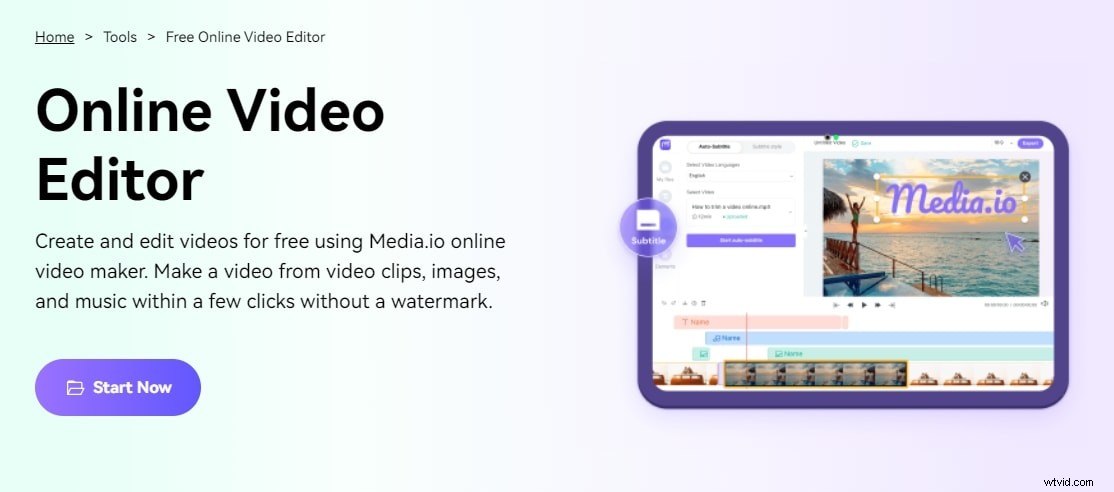
Hoewel alle digitale camera's geluid vastleggen in hun onbewerkte beelden, is de geluidskwaliteit die wordt vastgelegd door een cameramicrofoon vaak teleurstellend, vooral in situaties met weinig licht. We hebben je echter een oplossing geboden in de vorm van Media.io om te overwegen. Onze online tool kan je met bijna alles helpen, inclusief videocompressie, visualisatie, audioconversie, hakken, schermopname, enz. Het ondersteunt de meest voorkomende mediabestanden, waaronder MP4, WebM, MKV, MOV, WMV, PNG, JPG , MP3, WAV, AAC, OGG en M4A , en het bevat alle tools die je nodig hebt om snel en gemakkelijk video's te maken.
Door op Uploaden . te klikken knop, kunt u foto's, films en audiobestanden toevoegen aan de mediabibliotheek van uw keuze. U kunt ook het scherm of de camera en de audio opnemen, of u kunt de video-URL in een teksteditor plakken om het rechtstreeks op YouTube te publiceren. Sleep met je muis elk stuk materiaal naar de tijdlijn en rangschik het in de juiste volgorde om je film te produceren.
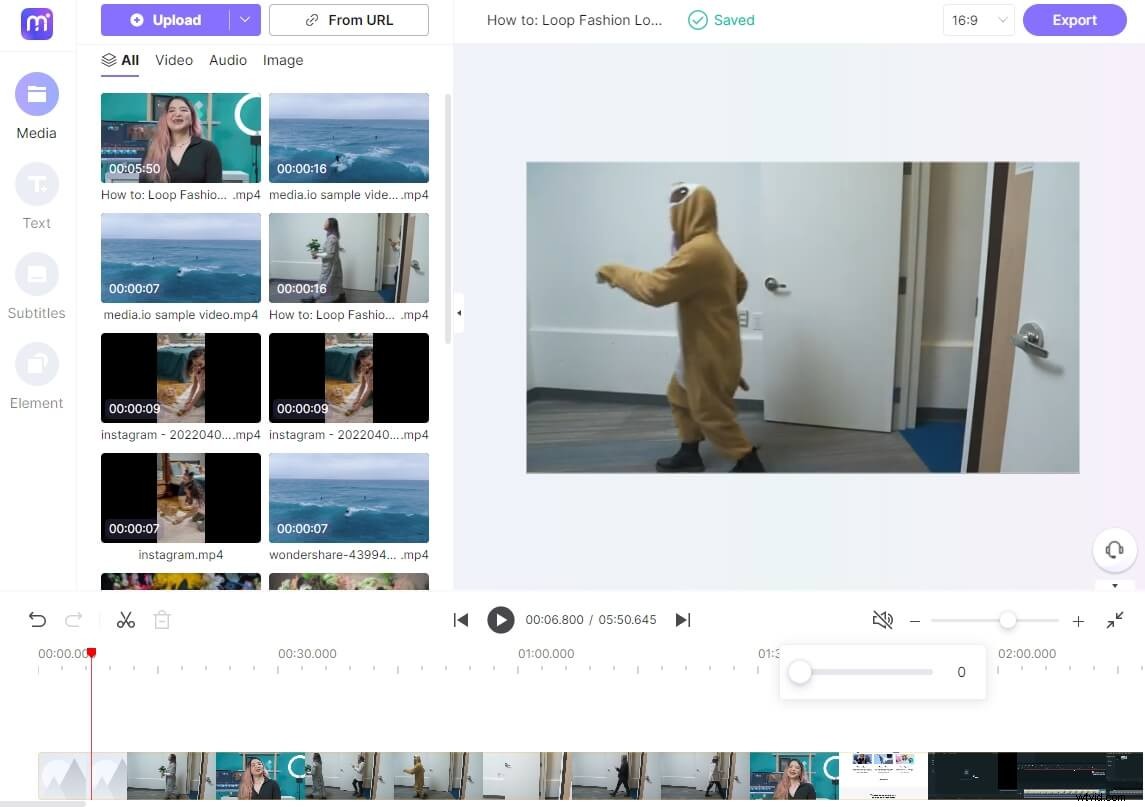
2. Audioverwijderaar
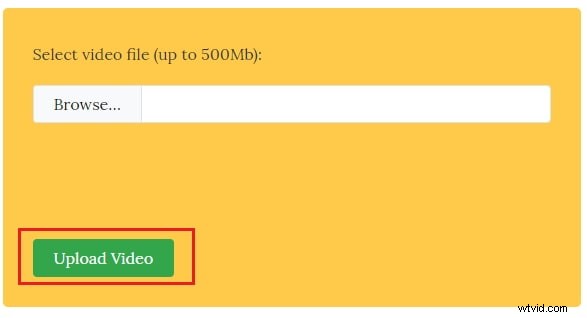
Dit platform biedt veel gratis video- en audiobewerkingstools en stelt je in staat video's te stabiliseren, hun grootte te wijzigen of audio uit video te extraheren. De AudioRemover-tool is vrij eenvoudig te gebruiken, je hoeft alleen maar op de Bladeren-knop te klikken om de video te selecteren die je wilt uploaden en klik vervolgens op de knop Video uploaden om te beginnen met het verwijderen van de audio uit video. Het hele proces is automatisch, dus zodra de upload voorbij is, kun je gewoon op de link Bestand downloaden . klikken om het nieuwe bestand op uw computer op te slaan. U kunt geen bestanden uploaden die groter zijn dan 500 MB naar AudioRemover, wat mogelijk het aantal opties dat u tot uw beschikking heeft kan verminderen. Het platform vervangt de volledige audio van een videoclip en het staat je niet toe om slechts een deel van het originele geluid van de video te verwijderen.
3. Audio-extractor
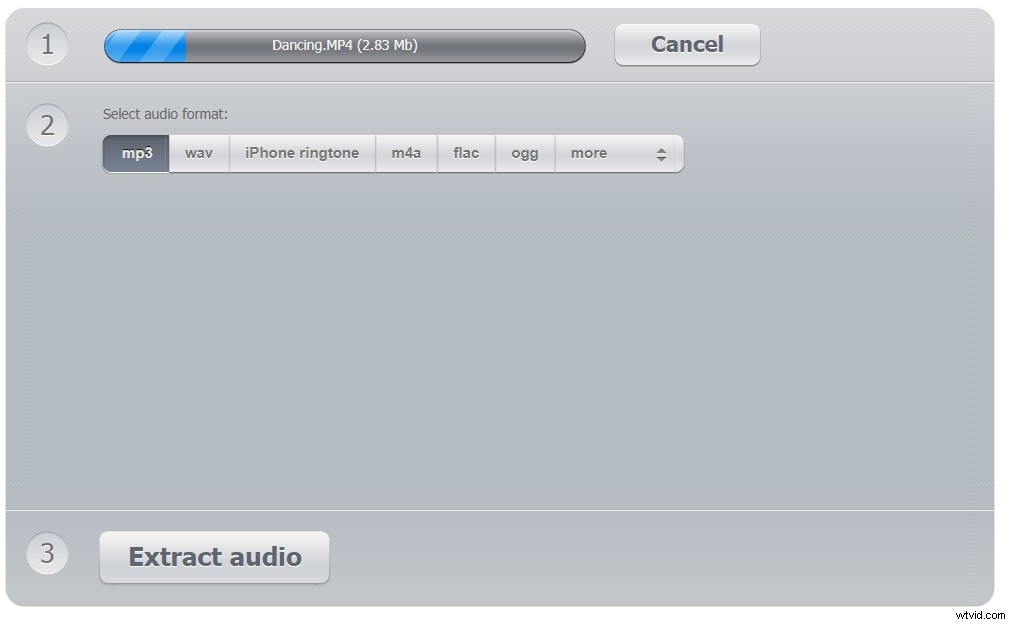
Als u de audio van een video wilt scheiden, is de Audio-Extractor-tool een van de beste opties die beschikbaar zijn op internet. Je hoeft alleen maar een videobestand te uploaden naar het platform vanaf uw computer of vanaf Google Drive, selecteer MP3, FLAC of OGG audioformaat uit en klik op de knop Audio extraheren . U kunt het audiobestand vervolgens opslaan op Google Drive, Dropbox of download het naar uw computer. Het 123apps-platform biedt ook Audio Cutter-, Audio Converter- en Voice Recorder-tools die je kunt gebruiken om een audiobestand online te bewerken of om gesproken tekst aan je video's toe te voegen. Audio-Extractor is echter niet de beste optie voor het verwijderen van audio uit video's, omdat je alleen audiobestanden kunt opslaan, wat betekent dat je met deze tool geen video kunt maken die geen geluid bevat.
4. Kapwing
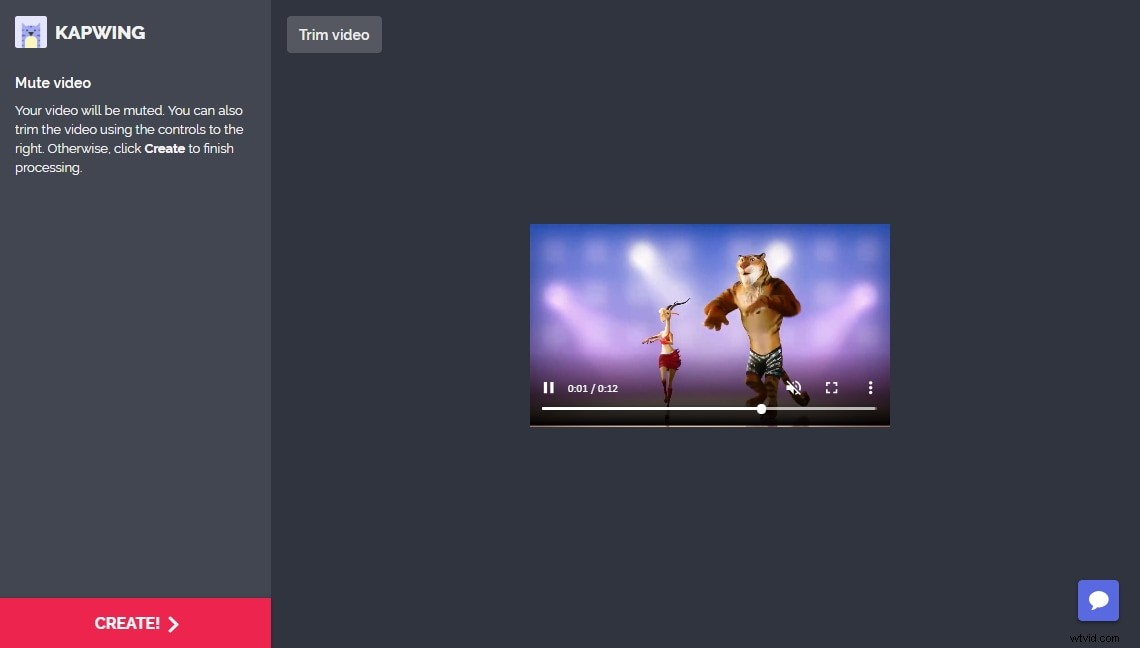
Kapwing is een online videobewerkingsplatform waarmee je tekst of muziek aan video's kunt toevoegen, de afspeelsnelheid van een video kunt wijzigen of memes en stop-motionanimaties kunt maken. De tool Video dempen reduceert het audiovolume van de video automatisch tot nul, wat praktisch gezien hetzelfde is als het verwijderen van een audiobestand uit een video. Nadat je een video naar het platform hebt geüpload, kun je een voorbeeld zonder geluid bekijken en als het resultaat je bevalt, kun je op de knop Maken klikken . Het genereren van een gedempt bestand kan even duren, afhankelijk van hoe lang de video is, maar zodra het proces is voltooid, kunt u op de Download-knop klikken om de video op uw computer op te slaan of op de knop Bewerken als je alle stappen voor het dempen van een video opnieuw wilt doorlopen. Alle tools op het Kapwing-platform zijn gratis, maar de video's die je dempt, krijgen een watermerk tenzij je een kleine vergoeding betaalt om het watermerk te verwijderen.
5. Geluid van online video's verwijderen
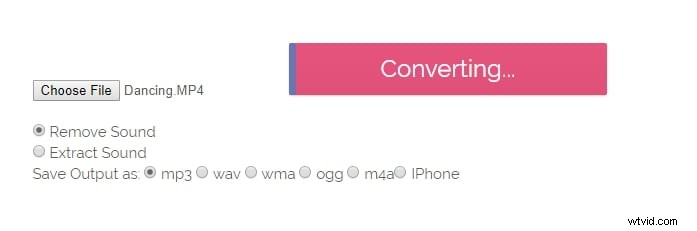
Het brede scala aan ondersteunde audio- en videoformaten maakt dit platform een betrouwbare optie voor iedereen die een audiobestand uit een video wil extraheren of de originele audio volledig uit de video wil verwijderen. Klik op de knop Bestand kiezen en selecteer vervolgens Geluid verwijderen of Geluid extraheren keuze. Als u Geluid wilt extraheren op het platform kun je kiezen uit MP3, iPhone-beltoon of wav uitvoer audiobestandsindelingen. Klik op de Upload&Convert en wacht tot het videobestand is verwerkt. Wanneer het bestand is geconverteerd, kunt u het nieuwe video- of audiobestand opslaan op een bestemming op uw harde schijf. Het platform vraagt echter om uw mobiele telefoonnummer voordat u een bestand kunt downloaden en het toont advertenties nadat u op de Download-knop . hebt geklikt , wat behoorlijk frustrerend kan zijn als je snel audio uit een videoclip wilt verwijderen.
6. YouTube gebruiken om audio uit video's te verwijderen
Hoewel YouTube niet bekend staat om zijn video- of audiobewerkingstools, kun je nog steeds audio van video's verwijderen in de Creator Studio van het platform. . Selecteer de video die je wilt dempen en ga vervolgens naar het Video-tabblad van Creator Studio . Zodra de opties die het tabblad Video te bieden heeft op het scherm worden weergegeven, klikt u op het tabblad Audio , dat zich bovenaan het scherm bevindt naast de tabbladen Verbeteringen en Eindscherm en Aantekeningen . Wanneer het nieuwe tabblad wordt geopend, zult u merken dat er geen optie is om audio uit een video te verwijderen, maar u kunt de Aanbevolen nummers wijzigen optie om Omgeving en selecteer vervolgens een van de beschikbare tracks in het menu hieronder. De Voorkeur voor originele audio schuifregelaar die zich onder het voorbeeldvenster bevindt, kunt u bepalen hoeveel de nieuwe track het oorspronkelijke geluid van de video zal beïnvloeden. Sleep de schuifregelaar helemaal naar rechts om te voorkomen dat de originele audio terugkomt en klik vervolgens op de optie Audio positioneren om toegang te krijgen tot de audiogolfvorm . Sleep de schuifregelaar aan de rechterkant van de golfvorm helemaal naar links om de duur van de nieuwe audio in te korten tot ongeveer één seconde en de video heeft geen geluid meer. Deze audiobewerkingstechniek werkt niet als je de nieuwe audio op nul zet , daarom is het belangrijk om de duur van de nieuwe audiotrack zorgvuldig in te stellen je hebt toegevoegd aan de video. Klik op de optie Opslaan als nieuwe video om de wijzigingen te bevestigen die je hebt aangebracht en dat is het dat je YouTube hebt gebruikt om audio uit een video te verwijderen.
Conclusie
Het online extraheren of dempen van een video is eenvoudig, aangezien u alleen een videobestand hoeft te uploaden en de online tool die u voor deze taak hebt gekozen, de rest voor u doet. Het enige nadeel is dat je de hele video moet dempen, omdat je op geen van de platforms in dit artikel het gedeelte van een video kunt kiezen dat je wilt dempen. Welke methode voor het verwijderen van audio uit video's gebruik je het liefst? Laat een reactie achter en laat het ons weten.
